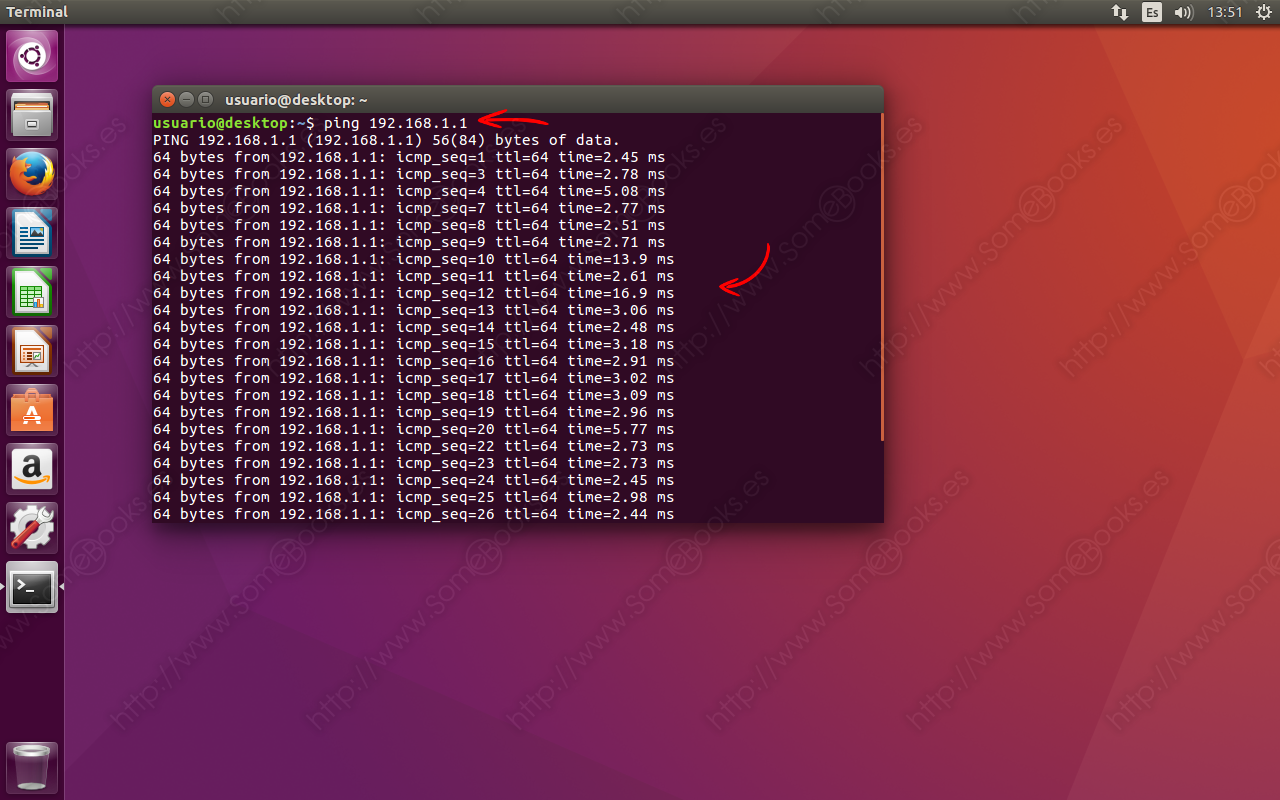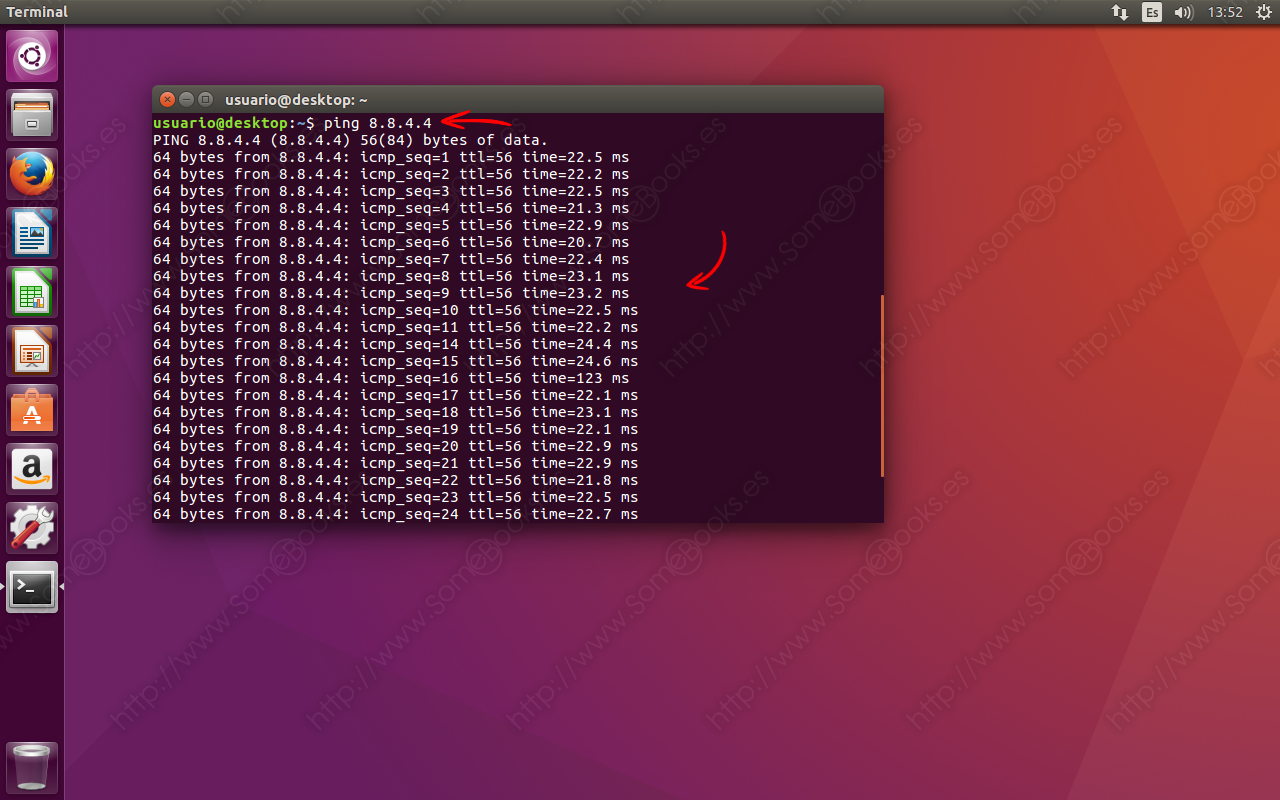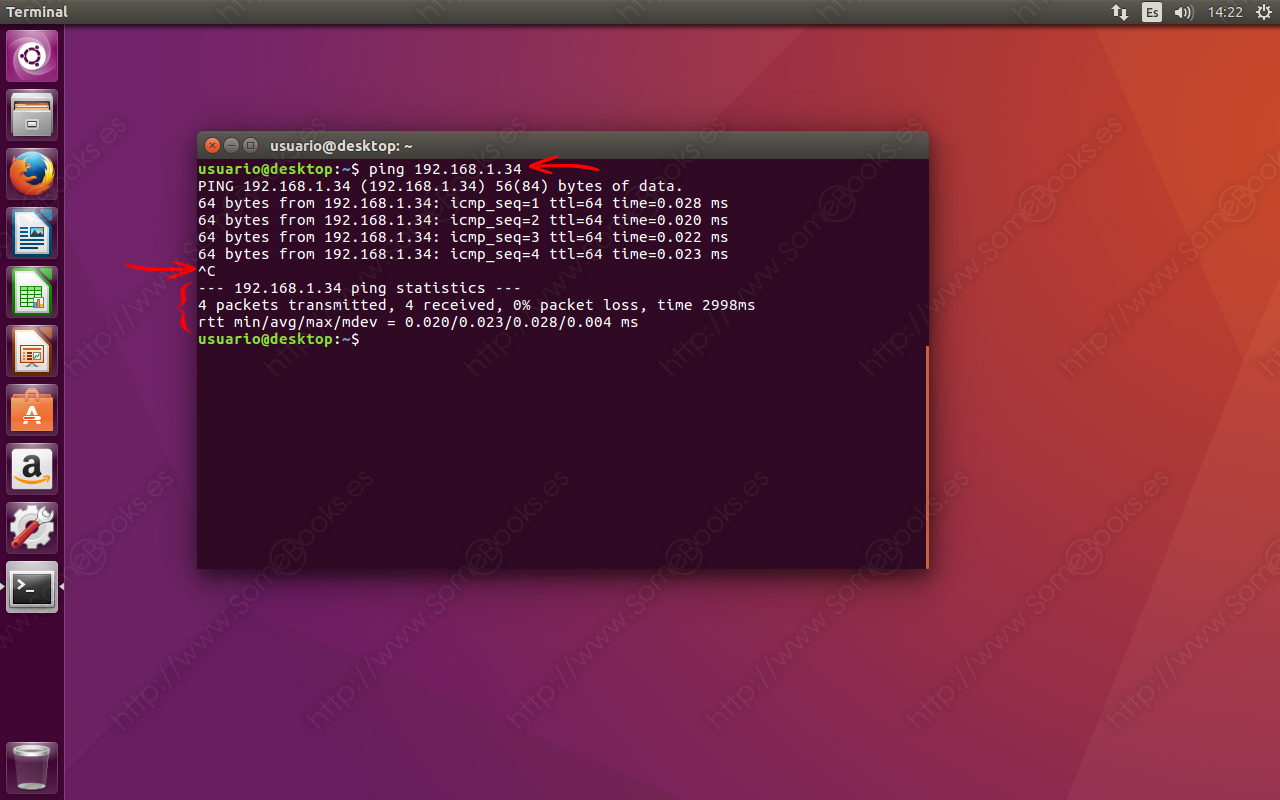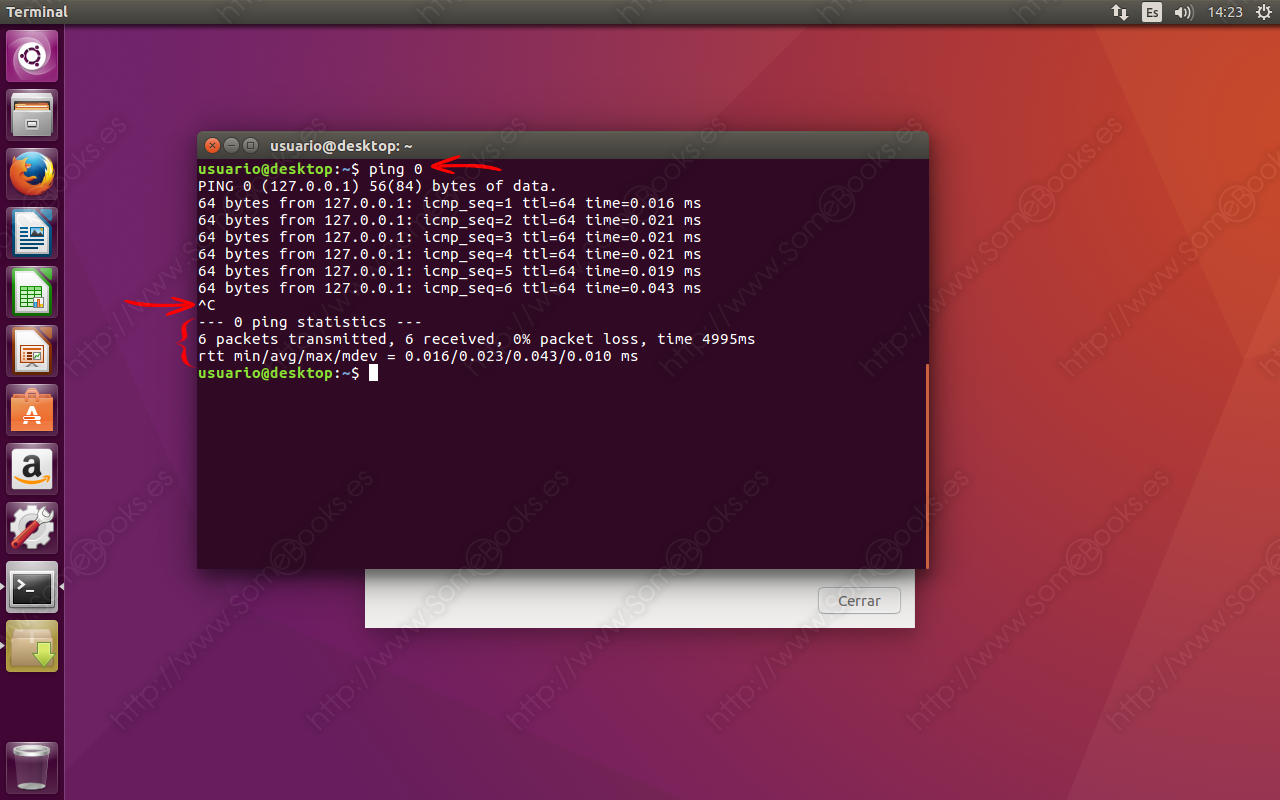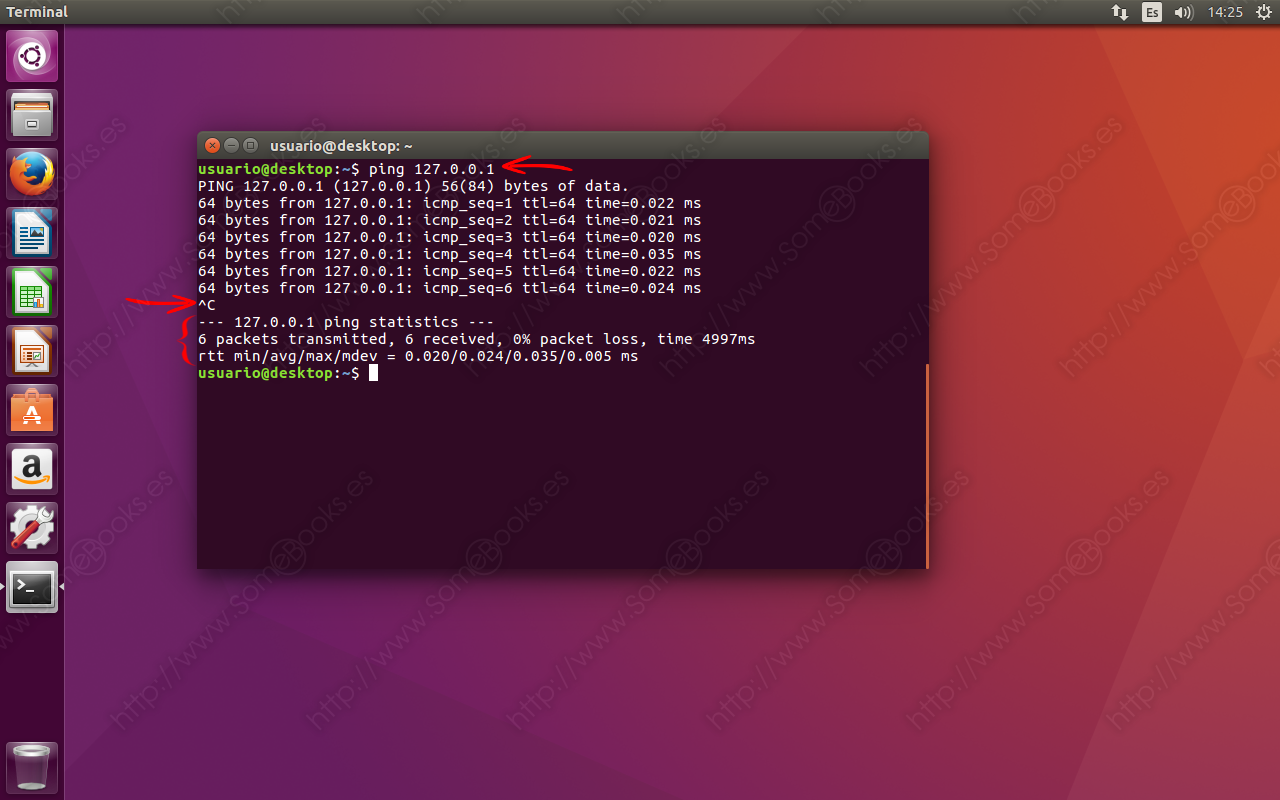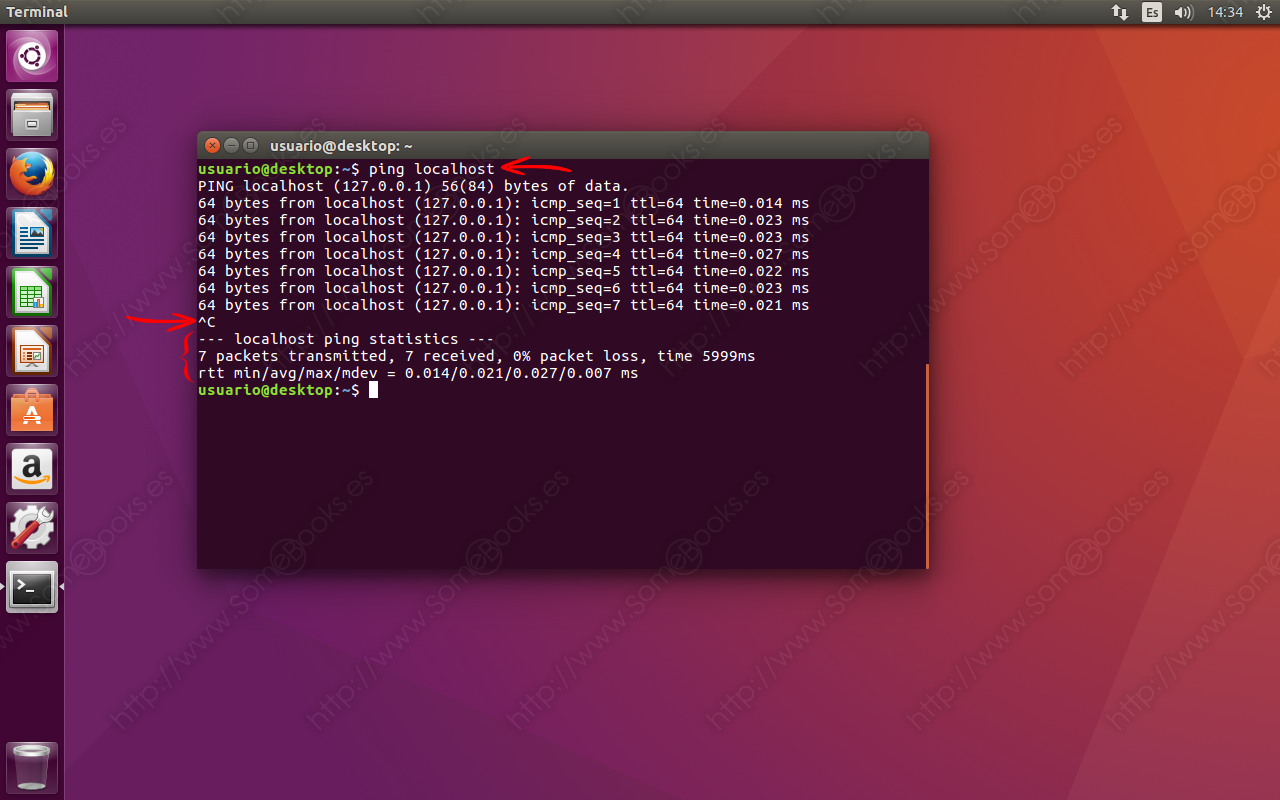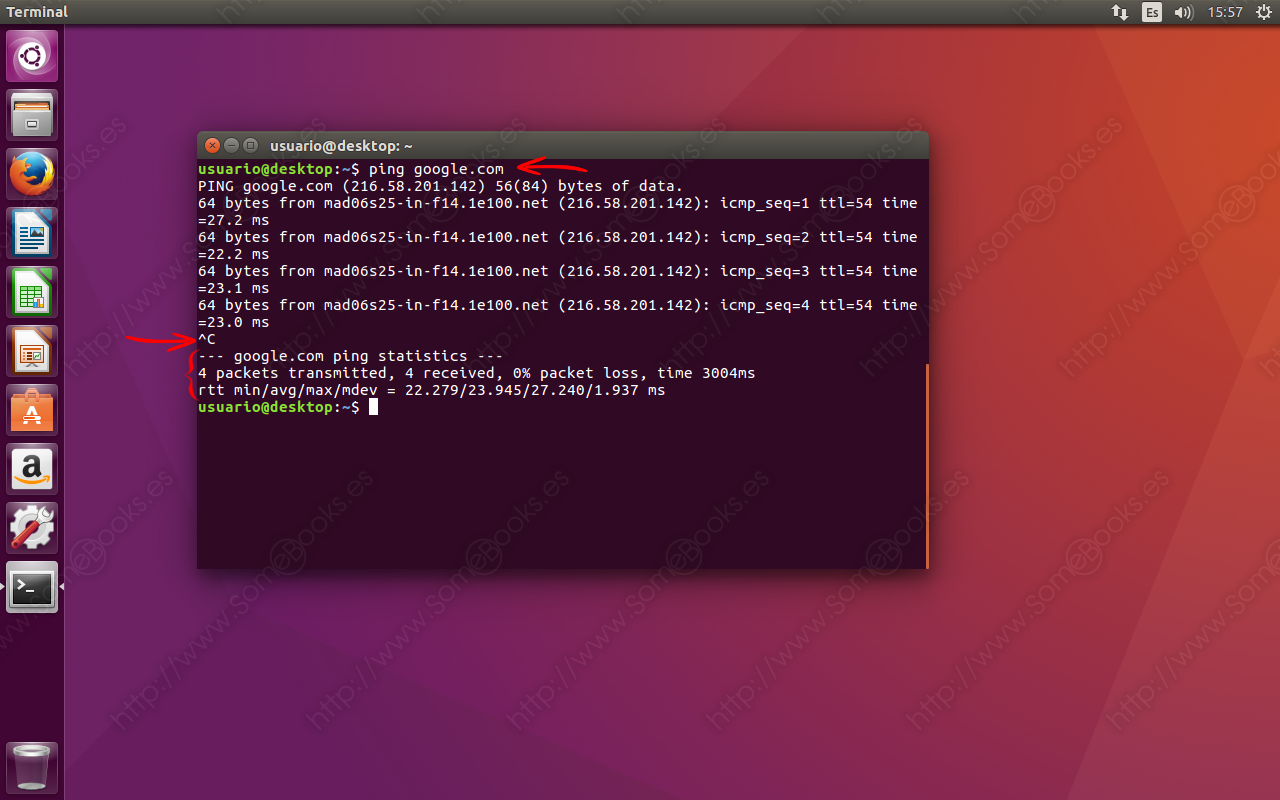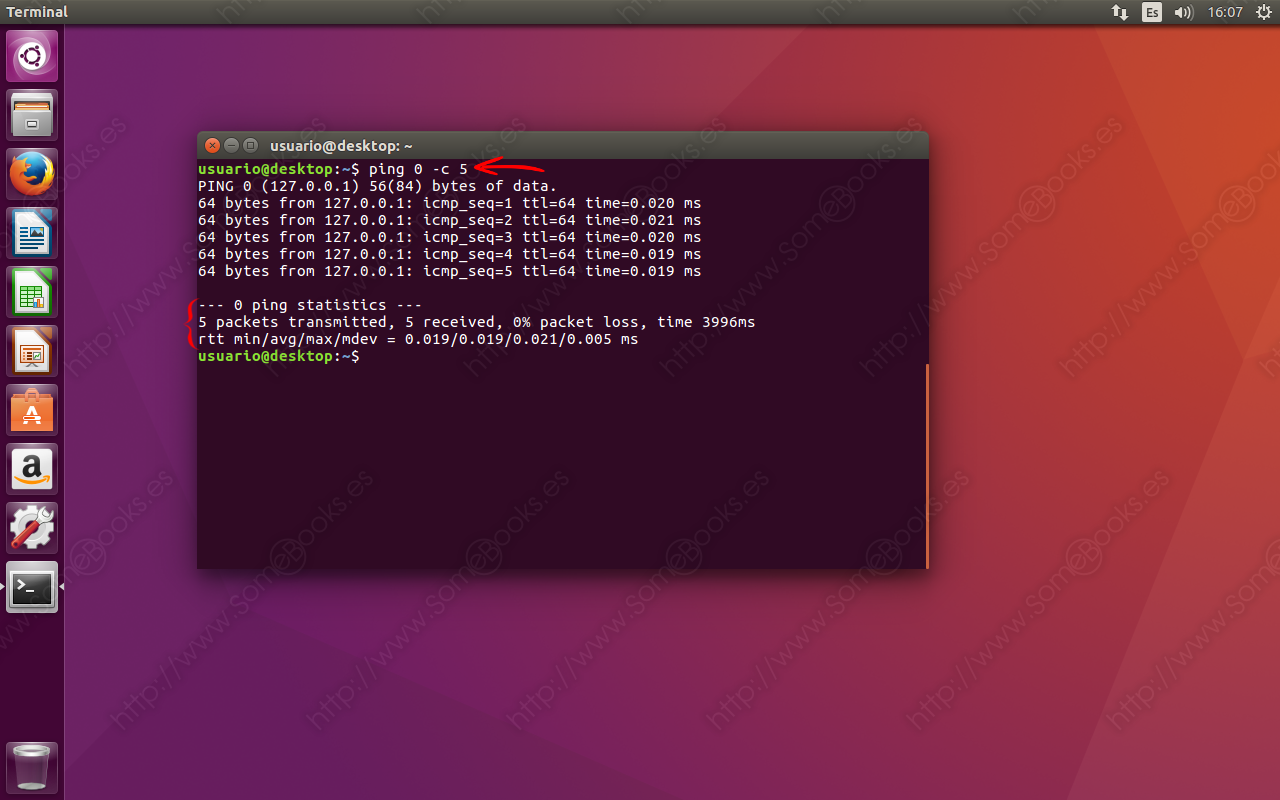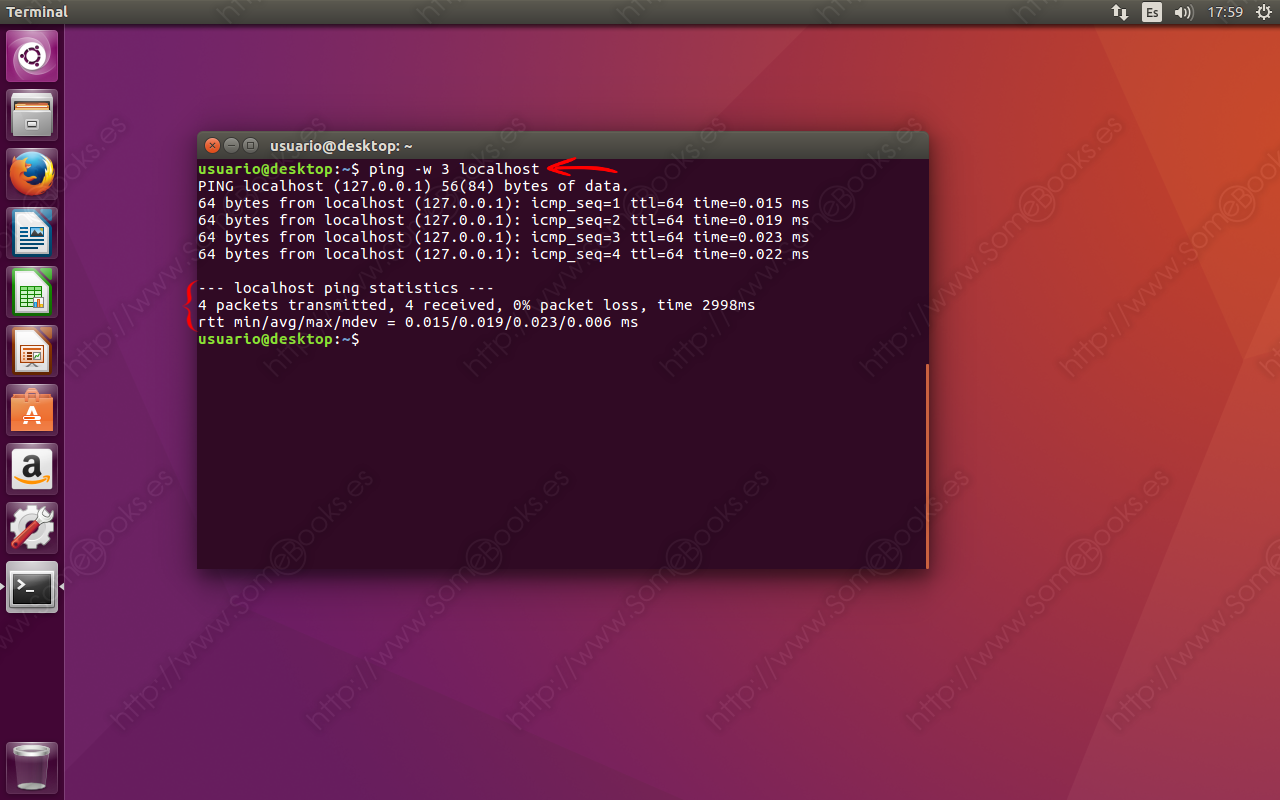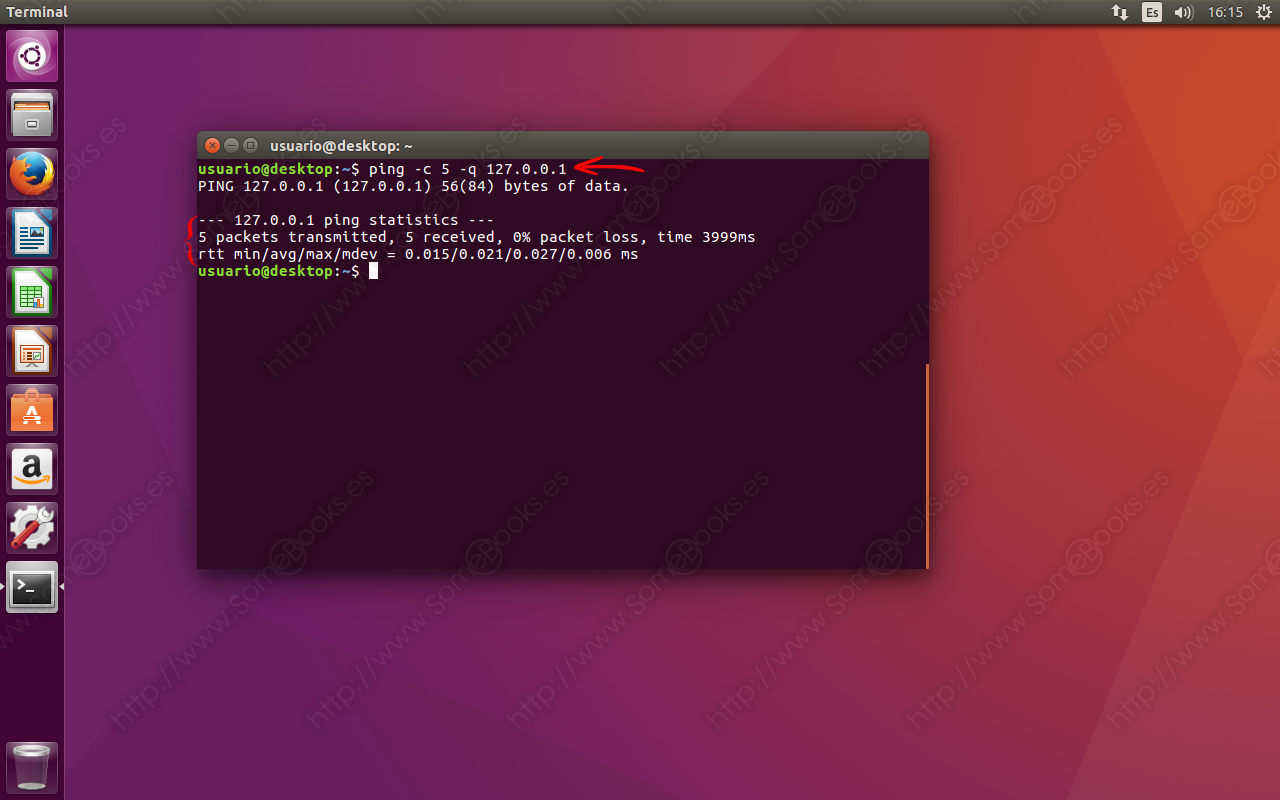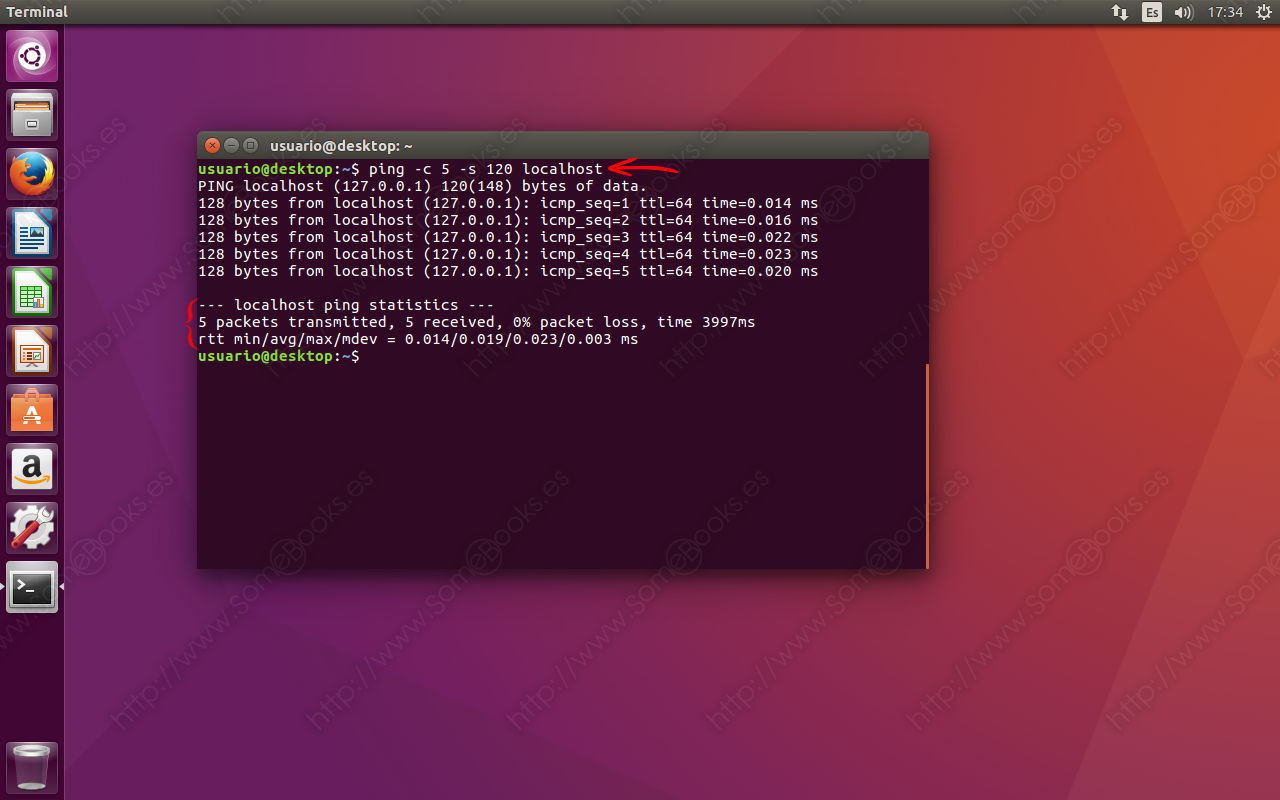Uso del comando ping en Ubuntu
El comando ping es una pequeña utilidad que encontramos en la práctica totalidad de los sistemas operativos. Su principal objetivo es que podamos averiguar si el equipo en el que estamos trabajando puede comunicarse con otros a través de la red. De esta forma, podremos constatar si la instalación hardware y software, así como su configuración, están funcionando debidamente.
En el artículo de hoy usaremos continuamente la ventana de terminal. Puedes abrirla usando la combinación de teclas Alt + Control + T.
Para llevar a cabo su labor, el comando ping envía paquetes ICMP al destino que indiquemos y nos informa del tiempo de respuesta obtenido. De esta forma, no sólo podemos comprobar si hay conexión, sino que también podemos establecer su velocidad.
ICMP (Internet Control Message Protocol, en español, Protocolo de mensajes de control de Internet) se basa en el protocolo IP (Internel Protocol) y tiene como objetivo controlar y notificar errores en las comunicaciones.
En el artículo de hoy veremos algunas de las aplicaciones que podemos darle a este sencillo, pero versátil comando.
Comprobar que tenemos comunicación con otro equipo.
Este es el uso más sencillo que podemos darle al comando ping. Básicamente, consiste en escribir el nombre del comando, seguido de la dirección IP del equipo que actuará como destinatario:
ping 192.168.1.1
Como ves en la imagen, comenzarán a enviarse paquetes y en la terminal aparecerán los tiempos que se tarda en recibir la respuesta. Para detener la salida, deberás pulsar la combinación de teclas Ctrl + C.
La misma técnica puede utilizarse para comprobar si tenemos conexión con el exterior. Por ejemplo, tratando de conectar con un servidor de Google:
ping 8.8.4.4
Aunque, como ves en la imagen, los tiempos de respuesta serán mayores.
Comprobar si el adaptador de red está funcionando
Si la prueba anterior no ha sido satisfactoria, puede que la tarjeta de red de tu equipo no esté funcionando correctamente. Para salir de dudas, un primer paso será hacer ping al propio equipo en el que te encuentras. Podemos hacerlo de diferentes formas:
Por supuesto, puedes utilizar como destino la dirección IP del propio equipo:
ping 192.168.1.34
También puedes usar el valor cero:
ping 0
Si te fijas, el la imagen anterior, ha identificado el cero con la dirección de bucle local (la que hace referencia al propio equipo). Por lo tanto, también podemos utilizarla:
ping 127.0.0.1
Incluso podemos utilizar el nombre localhost, que también hace siempre referencia al equipo en el que nos encontremos:
ping localhost
Comprobar si funciona el servidor DNS
Si tu tarjeta de red responde correctamente y otros ordenadores también, pero no consigues navegar por Internet, puede que lo que te esté fallando sea el servidor DNS que tienes configurado. Para descartar también esta posibilidad, puedes hacer ping a cualquier dirección de Internet que conozcas. Por ejemplo:
ping google.com
Otras opciones interesantes
Las opciones anteriores son suficientes para que el comando ping nos saque de muchos atolladeros, pero aún tiene algunas sorpresas interesantes. Por ejemplo, si estás cansado de pulsar la combinación de teclas Ctrl + C para interrumpir el comando, puedes usar el argumento -c:
ping 0 -c 5
Si lo que pretendemos es establecer el tiempo de ejecución del comando, en segundos, utilizaremos el argumento -w:
ping -w 3 localhost
Si sólo te interesan las estadísticas, puedes usar el argumento -q:
ping -c 5 -q 127.0.0.1
Incluso podemos cambiar el tamaño de los paquetes enviados, usando el argumento -s:
ping -c 5 -s 120 localhost
Existen algunas opciones más, pero creo que es suficiente por hoy. Espero que te resulte útil.